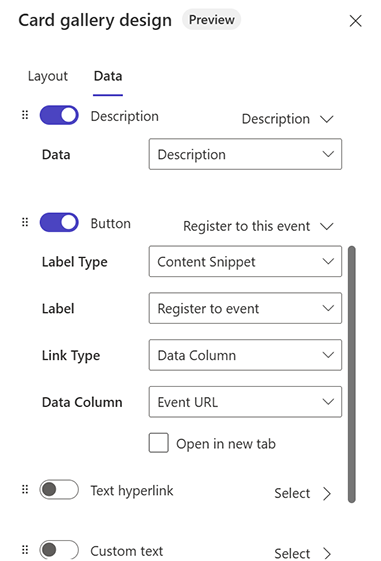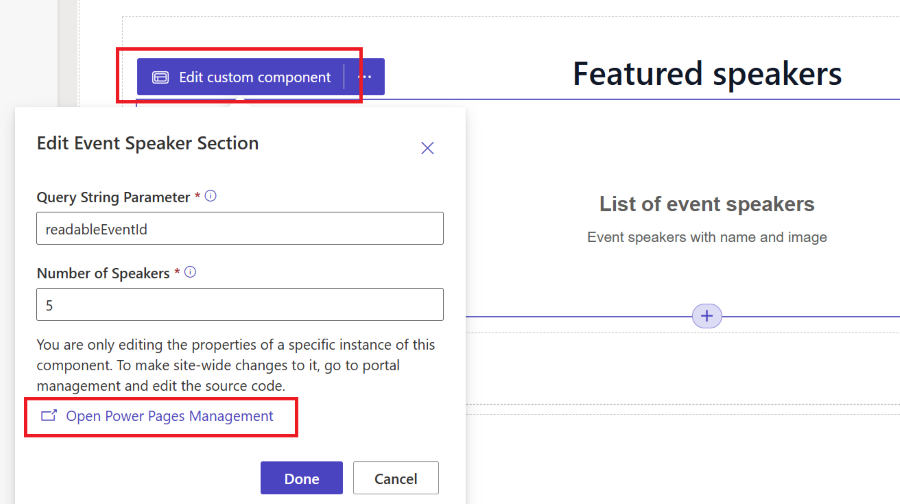Preview: Bouw een gebeurtenisregistratiewebsite met behulp van Power Pages
Belangrijk
Een preview-functie is een functie die niet is voltooid, maar die beschikbaar wordt gesteld voordat deze officieel wordt vrijgegeven in een versie, zodat klanten vroeg toegang kunnen krijgen en feedback kunnen geven. Preview-functies zijn niet bedoeld voor productiegebruik en bieden mogelijk alleen beperkte functionaliteit.
Microsoft biedt geen ondersteuning voor deze preview-functie. De technische ondersteuning voor Microsoft Dynamics 365 kan u niet helpen met problemen of vragen. Preview-functies zijn niet bedoeld voor productiegebruik, vooral niet voor het verwerken van persoonsgegevens of andere gegevens die onderhevig zijn aan juridische voorwaarden of wettelijke nalevingsvereisten.
Microsoft Power Pages is een veilig SaaS-platform (software als een dienst) op ondernemingsniveau met weinig code voor het maken, hosten en beheren van moderne, extern gerichte zakelijke websites.
U kunt eenvoudig een gebeurtenisregistratiewebsite maken in Power Pages met behulp van de sjabloon Gebeurtenisregistratie. Het sjabloon bevat meerdere pagina's die het volledige registratieproces omvatten:
- Start: geeft een overzicht van alle gebeurtenissen die voor de website zijn ingeschakeld.
- Gebeurtenissen: details van de gebeurtenis, inclusief de lijst met sprekers en sessies. Deze pagina is dynamisch en de inhoud wordt geladen op basis van de gebeurtenis dat op de startpagina is geselecteerd.
- Registreren voor een gebeurtenis: geeft het registratieformulier voor een gebeurtenis weer. Het registratieformulier is dynamisch. Elk evenement kan een ander registratieformulier hebben.
Belangrijk
Voor het gebruik van Power Pages is een extra licentie vereist. U kunt Power Pages testen met een gratis versie. Zie Licenties voor meer informatie.
Power Pages gecombineerd met de gebeurtenisregistratiesjabloon ontsluit krachtige scenario's:
- Geef uw website vorm en personaliseer deze in de Power Pages-studio-editor.
- Stel de aangepaste domeinnaam in voor de gebeurtenisregistratiewebsite.
- Maak meerdere gebeurtenisregistratiewebsites.
- Elk evenement kan een ander registratieformulier hebben, zonder dat u de code hoeft te wijzigen.
- Verken meer Power Pages-mogelijkheden.
Stapsgewijze handleiding voor het bouwen van een website voor evenementenregistratie
Deze guide toont alle stappen voor het maken van een gebeurtenisregistratiewebsite met behulp van Power Pages-studio en de gebeurtenisregistratiesjabloon voor Customer Insights - Journeys. De gids bestaat uit drie delen:
- Maak een website in Power Pages.
- Configureer de website in Customer Insights - Journeys.
- Publiceer gebeurtenissen op uw Power Pages-gebeurtenisportal.
Als u problemen ondervindt bij het maken of bewerken van uw website, kunt u de Power Pages-documentatie raadplegen.
Een website maken in Power Pages
- Maak een nieuwe website: ga om Power Pages-studio te openen naar Power Pages Aan de slag in uw browser. Selecteer de juiste omgeving in de rechterbovenhoek en selecteer vervolgens Beginnen met een sjabloon.

- Zoek een Gebeurtenisportalsjabloon in Dynamics 365 en selecteer Kies deze sjabloon.
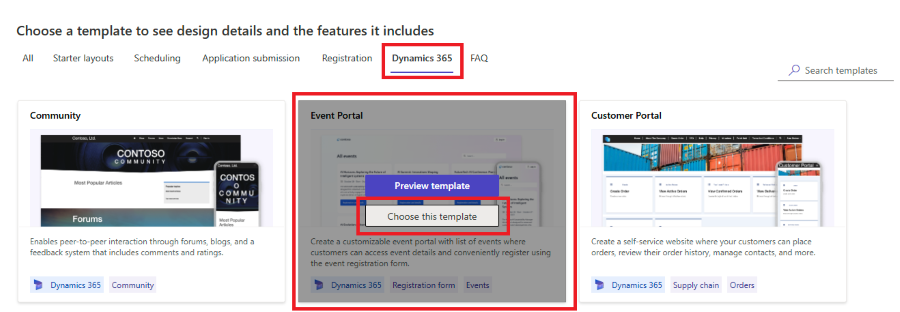
- Geef uw site een naam en stel de taal in. U kunt het webadres later wijzigen om uw eigen domeinnaam te gebruiken. Selecteer Gereed in de rechterbenedenhoek. Het duurt een paar minuten om uw site gereed te maken. U kunt de status van uw nieuwe website controleren in de lijst met actieve sites.
- Zodra uw site klaar is, selecteert u Bewerken om uw website aan te passen. Uw nieuwe website is privé en dus niet toegankelijk voor externe bezoekers.
- De startpagina bevat een lijst met evenementen. U kunt aanpassen welke informatie over de gebeurtenis wordt weergegeven in de lijst met gebeurtenissen door het besturingselement Kaartengalerie op het canvas te selecteren. U kunt ook eenvoudig de hoofdafbeelding, het logo in de paginakoptekst, paginavoettekst, enz. wijzigen.
- Bekijk een voorbeeld van uw website: Selecteer Voorbeeld weergeven in de rechterbovenhoek. Mogelijk moet u pop-upvensters inschakelen om het voorbeeld weer te geven.
- Publiceer uw website: Volg de Controlelijst voor ingebruikname.
Configureer uw website in Customer Insights - Journeys
- Maak een nieuwe Power Pages-websiteconfiguratie om uw Power Pages-website te koppelen aan Customer Insights - Journeys en het publiceren van gebeurtenissen te vereenvoudigen voor uw gebeurtenisplanners: ga naar de sectie Power Pages-websites van Gebeurtenisbeheer in Instellingen. Selecteer +Nieuw om een nieuwe configuratie te maken.
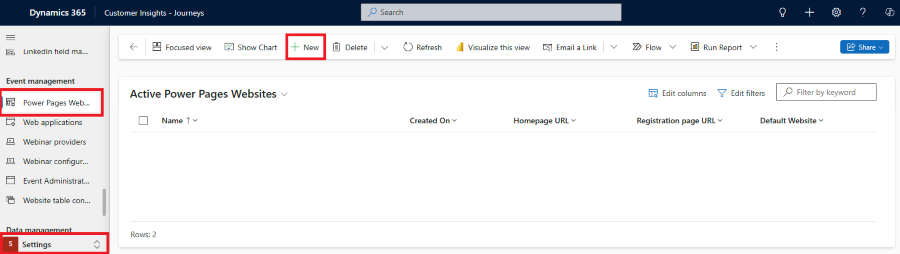 Stel de Naam in van uw websiteconfiguratie. Deze is zichtbaar voor gebeurtenisplanners, zodat zij de website kunnen selecteren waarop de gebeurtenis wordt gehost. Vul de Startpagina-URL in met de URL van uw Power Pages-website. Om de URL van uw website te vinden, navigeert u naar Power Pages-studio, selecteert u Instellen in het linkerdeelvenster en zoekt u de URL onder Sitedetails. Kies Opslaan en sluiten.
Stel de Naam in van uw websiteconfiguratie. Deze is zichtbaar voor gebeurtenisplanners, zodat zij de website kunnen selecteren waarop de gebeurtenis wordt gehost. Vul de Startpagina-URL in met de URL van uw Power Pages-website. Om de URL van uw website te vinden, navigeert u naar Power Pages-studio, selecteert u Instellen in het linkerdeelvenster en zoekt u de URL onder Sitedetails. Kies Opslaan en sluiten. - Schakel externe formulierhosting in en vul eventueel vooraf al uw Power Pages-domein in. Externe formulierhosting en Vooraf invullen kunt u inschakelen in Instellingen>Domeinen.
Gebeurtenissen op de Power Pages-gebeurtenisportal publiceren
- Maak een nieuwe gebeurtenis of bewerk een bestaande: ga naar het tabblad Website en formulier. Selecteer Power Pages-website als bestemming van Waar moeten deelnemers zich registreren voor deze gebeurtenis? Uw standaard Registratiewebsite wordt automatisch ingesteld. U kunt ook het formulier wijzigen dat wordt gebruikt voor de gebeurtenis. U kunt voor elke gebeurtenis een ander formulier gebruiken, hoewel deze gebeurtenissen op dezelfde website worden gehost.

- Sla uw gebeurtenis op en selecteer Live gaan.
- Bekijk uw gebeurtenis in de voorbeeldversie of de live-versie van uw Power Pages-website.
Notitie
Het kan enkele minuten duren voordat u een nieuwe gebeurtenis of wijziging op uw portaal ziet. Wis de cache van uw browser en vernieuw de pagina om de wijzigingen te zien.
Aanpassen van website voor gebeurtenisregistratie
In de volgende secties wordt beschreven hoe u de website voor evenementregistratie kunt aanpassen.
Pas de weergegeven informatie over de gebeurtenis aan in het besturingselement Kaartengalerie
Met het besturingselement Kaartengalerie wordt de lijst met gebeurtenissen weergegeven. U kunt kiezen uit verschillende lay-outs.
U kunt wijzigen welke informatie over de gebeurtenis wordt weergegeven in de sectie Gegevens van het ontwerp van de kaartengalerie. De Gegevensbron bepaalt welke gebeurtenisrecords worden weergegeven. Selecteer altijd Gebeurtenis als de gegevensbron: U kunt beperken welke gebeurtenissen op deze website worden weergegeven door een aangepaste weergave te selecteren als Weergave voor de kaartengalerie. Standaard worden in de weergave alle gebeurtenissen in Customer Insights - Journeys die op de Power Pages-website zijn gepubliceerd. Als u meerdere portals gebruikt of een nieuwe weergave wilt maken die moet worden gebruikt voor het component Kaartengalerij, raadpleegt u de stappen in de volgende sectie.
U kunt de velden die in het component Kaartengalerij worden weergegeven, aanpassen en deze toewijzen aan de desbetreffende velden in de gebeurtenissentiteit.
Om de call-to-action van de kaartengalerij een klik naar de detailpagina van het evenement te maken, stelt u de knopinstellingen als volgt in:
- Labeltype: Inhoudsfragment
- Label: Registreer voor evenement
- Type koppeling: gegevenskolom
- Gegevenskolom: gebeurtenis-URL
Als u het label van de oproep-tot-actie-knop wilt wijzigen, gaat u naar Power Pages Management. Zoek onder Inhoudsfragmenten naar het inhoudsfragment 'Registreren' voor uw portal. Geef in het waardeveld de tekst op die u wilt weergeven als call-to-action in het component Kaartengalerij.
Meerdere gebeurtenisregistratiewebsites maken
U kunt meerdere websites voor evenementregistratie maken en instellen welk evenement op welke website wordt weergegeven. Sommige gebeurtenissen kunnen openbaar zijn, terwijl andere gebeurtenissen privé kunnen zijn en alleen toegankelijk zijn voor geverifieerde gebruikers.
- Bouw minimaal twee websites in Power Pages met behulp van de sjabloon voor gebeurtenisregistratie.
- Maak meerdere Power Pages-websiteconfiguraties in Customer Insights - Journeys-instellingen en koppel elke configuratie aan de juiste Power Pages-website. Hierdoor kan de evenementenplanner de juiste website selecteren tijdens het instellen van het evenement in Evenementbeheer. Er wordt automatisch een savedQuery gemaakt met het filteren van gebeurtenissen voor die specifieke website. Deze automatisch gegenereerde weergave kan niet worden aangepast, maar u kunt deze wel opslaan als een nieuwe weergave om deze naar wens aan te passen.
- Open het besturingselement Kaartengalerie in Power Pages-studio en Pas de bijbehorende weergave aan als de Weergave.
Aangepaste componenten voor evenementregistratie
De sjabloon voor gebeurtenisregistratie maakt gebruik van meerdere aangepaste onderdelen, zoals het formulier voor gebeurtenisregistratie, de sectie Gebeurtenisspreker, de sectie Gebeurtenissessie, enzovoort. Als u een van deze aangepaste onderdelen wilt toevoegen, selecteert u het plus-pictogram (+) op het canvas en bekijkt u de lijst met aangepaste onderdelen. U kunt uw eigen pagina's bouwen door deze aangepaste componenten als bouwstenen te gebruiken.
De aangepaste componenten visualiseren gegevens over uw gebeurtenis, die worden opgeslagen als kenmerken van de gebeurtenisentiteit. Als u de kenmerken van het aangepaste onderdeel wilt bekijken of wijzigen, selecteert u het aangepaste onderdeel in canvas in Power Pages-studio, selecteert u Aangepast onderdeel bewerken en selecteert u vervolgens Power Pages Management openen. Hiermee opent u de broncode van het aangepaste onderdeel, waar u kunt bekijken welke kenmerken worden opgehaald en hoe de kenmerken door het onderdeel worden gevisualiseerd.
Stel een aangepaste domeinnaam in voor de website voor evenementregistratie
U kunt een aangepaste domeinnaam instellen in het Power Platform-beheercentrum. Zie Een aangepaste domeinnaam toevoegen voor meer informatie.
Belangrijk
Controleer het volgende nadat u een aangepaste domeinnaam aan uw Power Pages-website hebt toegewezen:
- Uw aangepaste domeinnaam moet zijn ingeschakeld voor externe formulierhosting. Als uw aangepaste domeinnaam niet is ingeschakeld, kan het registratieformulier niet op uw website worden weergegeven.
- De Power Pages-websiteconfiguratie in Customer Insights - Journeys moet verwijzen naar de URL van de startpagina. Zie Power Pages-websiteconfiguratie in Customer Insights - Journeys voor meer informatie.
Power Pages-websiteconfiguratie in Customer Insights - Journeys
Deze configuratie koppelt uw Power Pages-website aan Customer Insights - Journeys en vereenvoudigt het publicatieproces van gebeurtenissen voor uw gebeurtenisplanners. Ga naar de sectie Power Pages-websites van Gebeurtenisbeheer in Instellingen. Selecteer +Nieuw om een nieuwe configuratie te maken of een bestaande configuratie om die te bewerken.
U kunt de volgende parameters voor uw website instellen:
- De Naam van uw websiteconfiguratie is zichtbaar voor gebeurtenisplanners, zodat zij kunnen selecteren op welke website de gebeurtenis wordt gehost.
- De Startpagina-URL is de URL van uw Power Pages-website. Om de URL van uw website te vinden, navigeert u naar Power Pages-studio, selecteert u Instellen in het linkerdeelvenster en zoekt u de URL in de Sitedetails.
- De URL van de registratiepagina is een optionele parameter. Als u een aangepaste registratiepagina wilt gebruiken in plaats van de Evenementenpagina in de sjabloon, voert u hier de URL van de pagina in.
- Standaardwebsite bepaalt of deze configuratie als standaard is geselecteerd voor uw nieuw gemaakte gebeurtenissen die op uw Power Pages-website worden gehost.
Belangrijk
Wanneer u de Startpagina-URL of de Registratiepagina-URL van de bestaande configuratie bijwerkt, wordt automatisch de openbare URL bijgewerkt van alle gebeurtenissen die gebruikmaken van deze websiteconfiguratie.